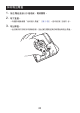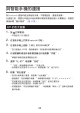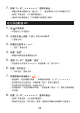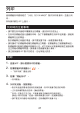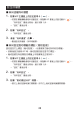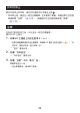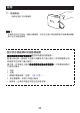User Manual
Table Of Contents
7. 點擊“KL-BT1_******”選擇本產品。
•
標籤印表機名稱顯示為“產品名” + “產品獨有的 6 位字母和數字字元”。
•
選擇了本產品時,LED 燈將閃動數次。
•
連接成功後畫面顯示“已與標籤印表機建立連接。”。
若之前啟動過 APP
1. 按 打開電源。
•
本產品的 LED 燈點亮。
2. 在智能手機上啟動“LABEL DESIGN MAKER”。
•
主畫面出現。
3. 點擊設定選項卡( )。
•
“設定”畫面出現。
4. 點擊“型號”。
•
標籤印表機型號選擇畫面出現。
5. 選擇“KL-BT1”後點擊“返回”。
•
若被要求允許使用 Bluetooth,則請點擊“好”給予許可。
6. 點擊“列印設定”。
•
“列印設定”畫面出現。
7. 點擊標籤印表機圖示(
)。
•
畫面顯示“找到標籤印表機。”和標籤印表機名“KL-BT1_******”。
•
若被要求設定位置訊息,則請點擊“設定”啟用位置訊息。
•
若被要求訪問位置訊息,則請給予許可。
•
若畫面顯示“未找到標籤印表機”,則請點擊“再試一次”鈕再次搜索標籤
印表機。
8. 點擊“KL-BT1_******”選擇本產品。
•
選擇了本產品時,LED 燈將閃動數次。
•
連接成功後返回“列印設定”畫面,連接好的標籤印表機顯示在畫面上。
26